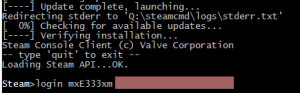| Linea de Comando |
Efecto |
| RCONEnabled=True |
Habilita el el uso remoto de la Consola en el Servidor |
| RCONPort=32330 |
Elige el puerto que usara la consola remota en el Servidor |
| ServerPVE |
Inhabilitar el PVP |
| ServerHardcore |
La muerte es permanente, vuelves a empezar en nivel 1 |
| ServerCrosshair |
Activa el punto de mira en el centro de la pantalla |
| ServerForceNoHud |
Inhabilitar los nombres flotantes en los jugadores |
| AltSaveDirectoryName |
Guarda los datos del Servidor en un directorio alternativo |
| GlobalVoiceChat |
Todos pueden escuchar lo que dices, no importa la proximidad |
| NoTributeDownloads |
Inhabilita la descarga de personajes y dinosaurios hacia tu Servidor |
| PreventDownloadSurvivors |
«True/false» Decide si puedes descargar personajes al juego |
| PreventDownloadDinos |
«True/false» Decide si puedes descargar dinosaurios al juego |
| PreventDownloadItems |
«True/false» Decide si puedes descargar objetos al juego |
| OnlyAllowSpecifiedEngrams |
No permite ciertos engramas que deben estar previamente marcados en una lista |
| AllowThirdPersonPlayer |
Habilita modo de 3ra persona |
| AlwaysNotifyPlayerLeft |
Muestra un mensaje cada vez que alguien entra al Servidor |
| DontAlwaysNotifyPlayerJoined |
Muestra un mensaje cada vez que alguien abandona el Servidor |
| ShowMapPlayerLocation |
Muestra tu ubicación en el mapa |
| DifficultyOffset=0 to 1 |
Cambia la dificultad del servidor, 0 es normal y 1 es 4 veces mas difícil |
| DisableStructureDecayPVE |
Decide si las estructuras se deterioran si las abandonan |
| AllowFlyerCarryPVE |
Decide si los dinosaurios voladores pueden cargar otras personas y dinosaurios domesticados |
| NewMaxStructuresInRange=6000 |
Determina el máximo de estructuras que puede haber en cierta área |
| EnablePVPGamma |
Habilita aumenta la «Gamma» de noche para ver mejor |
| DayCycleSpeedScale=1 |
Altera la duración del día (el día entero no cuando se ve el sol) |
| NightTimeSpeedScale=1 |
Altera la duración de la noche |
| DayTimeSpeedScale=1 |
Altera la duración de la exposición del sol |
| DinoDamageMultiplier=1.000000 |
Cambia el daño hecho por dinosaurios. Es un multiplicador. |
| PlayerDamageMultiplier=1.000000 |
Cambia el daño hecho por jugadores. Es un multiplicador. |
| StructureDamageMultiplier=1.000000 |
Cambia el daño soportado por estructuras. Es un multiplicador. |
| PlayerResistanceMultiplier=1.000000 |
Cambia la resistencia de los jugadores. Es un multiplicador. |
| DinoResistanceMultiplier=1.000000 |
Cambia la resistencia de los dinosaurios. Es un multiplicador. |
| StructureResistanceMultiplier=1.000000 |
Cambia la resistencia de las estructuras. Es un multiplicador. |
| XPMultiplier=1.000000 |
Cambia la experiencia ganada. Es un multiplicador. |
| TamingSpeedMultiplier=1 |
Cambia el tiempo para domesticar. Es un multiplicador. |
| HarvestAmountMultiplier=1 |
Cambia la cantidad de materiales al recolectar. Es un multiplicador. |
| PlayerCharacterWaterDrainMultiplier=1 |
Cambia la velocidad en que la barra de agua baja para los jugadores. Es un multiplicador. |
| PlayerCharacterFoodDrainMultiplier=1 |
Cambia la velocidad en que la barra de comida baja para los jugadores. Es un multiplicador. |
| DinoCharacterFoodDrainMultiplier=1 |
Cambia la velocidad en que la barra de comida baja para los dinosaurios. Es un multiplicador. |
| PlayerCharacterStaminaDrainMultiplier=1 |
Cambia la velocidad en que la barra de agua baja para los dinosaurios. Es un multiplicador. |
| DinoCharacterStaminaDrainMultiplier=1 |
Cambia la velocidad en que la barra de energía (stamina) baja para los dinosaurios. Es un multiplicador. |
| PlayerCharacterHealthRecoveryMultiplier=1 |
Cambia la velocidad en que los jugadores recuperan vida. Es un multiplicador. |
| DinoCharacterHealthRecoveryMultiplier=1 |
Cambia la velocidad en que los dinosaurios recuperan vida. Es un multiplicador. |
| DinoCountMultiplier=1 |
Cambia la cantidad de dinosaurios al mismo tiempo. Es un multiplicador. |
| HarvestHealthMultiplier=1 |
Cambia la cantidad de veces que se pueden recolectar los recursos antes de desaparecer. Es un multiplicador. |
| PvEStructureDecayDestructionPeriod=0 |
Altera el tiempo para que la estructura se considere abandonada y empiece a deteriorarse |
| ClampResourceHarvestDamage |
Altera que tanto afecta el daño del dinosaurio a la hora de recoger recursos |
| ResourcesRespawnPeriodMultiplier=1 |
Cambia la velocidad en que se regeneran los recursos. Es un multiplicador. |
| KickIdlePlayersPeriod=2400 |
Cambia el tiempo en que se expulsara a un usuario por inactividad |
| AutoSavePeriodMinutes=15 |
Cambia la frecuencia en que el Servidor guarda la partida (en minutos) |
| PvPZoneStructureDamageMultiplier=6.0 |
Altera el daño que reciben las estructuras en cuevas o zonas adyacentes, normalmente es 6. Es un multiplicador. |
| ActiveMods= |
Te permite especificar un mod para usarlo, debes poner el ID después de la igualdad. (ejemplo: ActiveMods=5584349,32059483) |
| MapModID= |
Te permite especificar que mapa usaras, en caso de que el mod agregue alguno (ejemplo: MapModID=485317707) |
| GameModIds |
Te permite esecificar varios mods para tu servidor (ejemplo: GameModIds=487516323,487516324,487516325) |
| MaxTamedDinos=4000 |
Altera la cantidad máxima de dinosaurios domesticados en el Servidor |
| SpectatorPassword=mypassword |
Te permite especificar una contraseña para que los jugadores usen el modo espectador sin ser admins, si es que la saben |
| AllowCaveBuildingPvE=true |
Habilita la construcción en cuevas en PVE (se recomienda desactivar) |
| IncreasePvPRespawnInterval = true |
Si esta activado, cuantas mas veces mueras en cierto periodo de tiempo, mas tiempo demoraras en revivir |
| IncreasePvPRespawnIntervalCheckPeriod=300 |
Permite ajustar el periodo de tiempo para el comando anterior |
| IncreasePvPRespawnIntervalMultiplier=2 |
Determina cuanto tiempo extra demoraras en revivir según los 2 comandos anteriores. Es un multiplicador. |
| IncreasePvPRespawnIntervalBaseAmount=60 |
Te permite alterar el tiempo base para revivir |
| ResourceNoReplenishRadiusPlayers=1 |
Te permite determinar el radio en que los recursos no reaparecen cerca de las estructuras |
| ResourceNoReplenishRadiusStructures=1 |
Te permite determinar el radio en que los recursos no reaparecen cerca de las estructuras |
| AutoPvETimer=true |
Si es Verdadero, tu Servidor va a ciclar entre PVP y PVE sistemáticamente |
| AutoPvEUseSystemTime=true or false |
El tiempo usado para el ciclo de PVP/PVE sera determinado por el sistema y no por el servidor |
| AutoPvEStartTimeSeconds=0 to 86400 |
Determina cuanto durara el tiempo de PVE, en segundos |
| AutoPvEStopTimeSeconds=0 to 86400 |
Determina cuanto durara el tiempo de PVP, en segundos |